PS斜面浮雕的快速使用
来源:网络收集 点击: 时间:2024-02-15【导读】:
PS软件是一款图片处理软件,选用PS图层样式,可快速设计多种样式的图标,下面和小编一起来学习吧。品牌型号:联想G460系统版本:windows7旗舰版6.1软件版本:PSCS3方法/步骤1/9分步阅读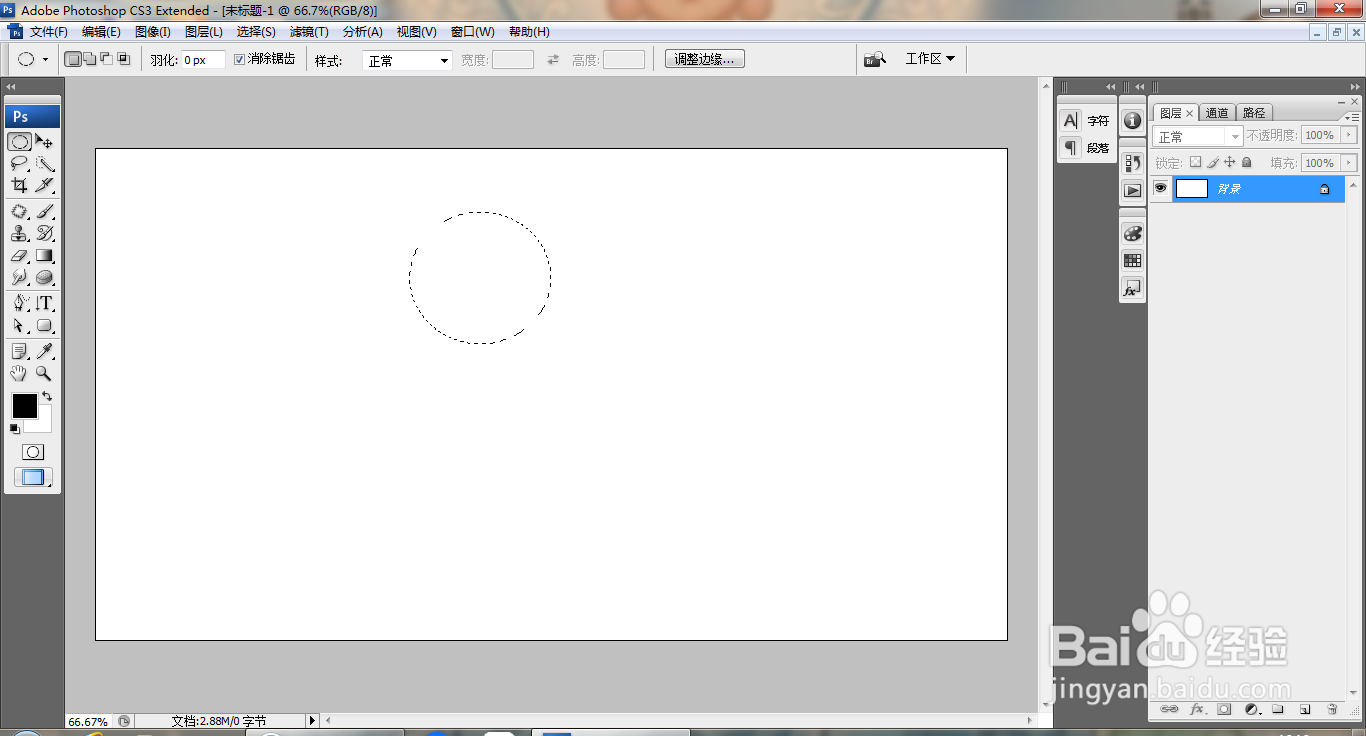 2/9
2/9 3/9
3/9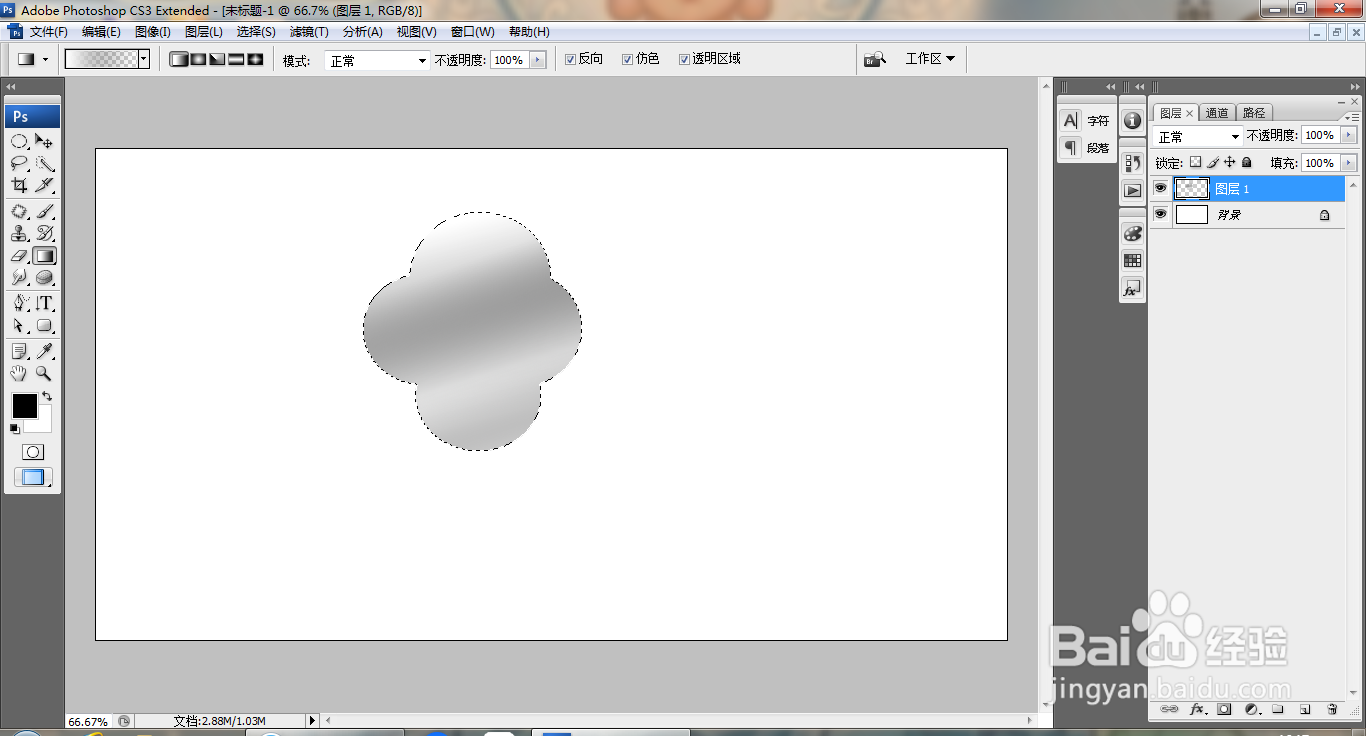 4/9
4/9 5/9
5/9 6/9
6/9 7/9
7/9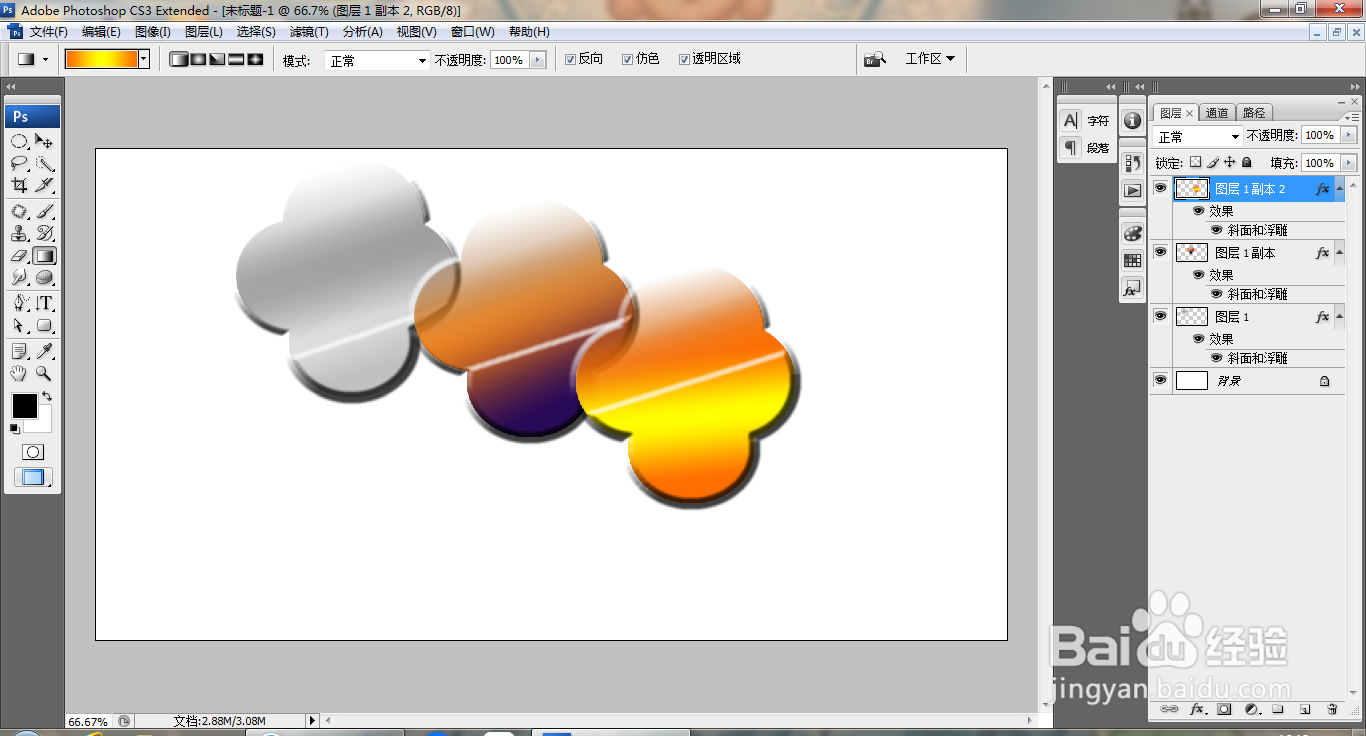 8/9
8/9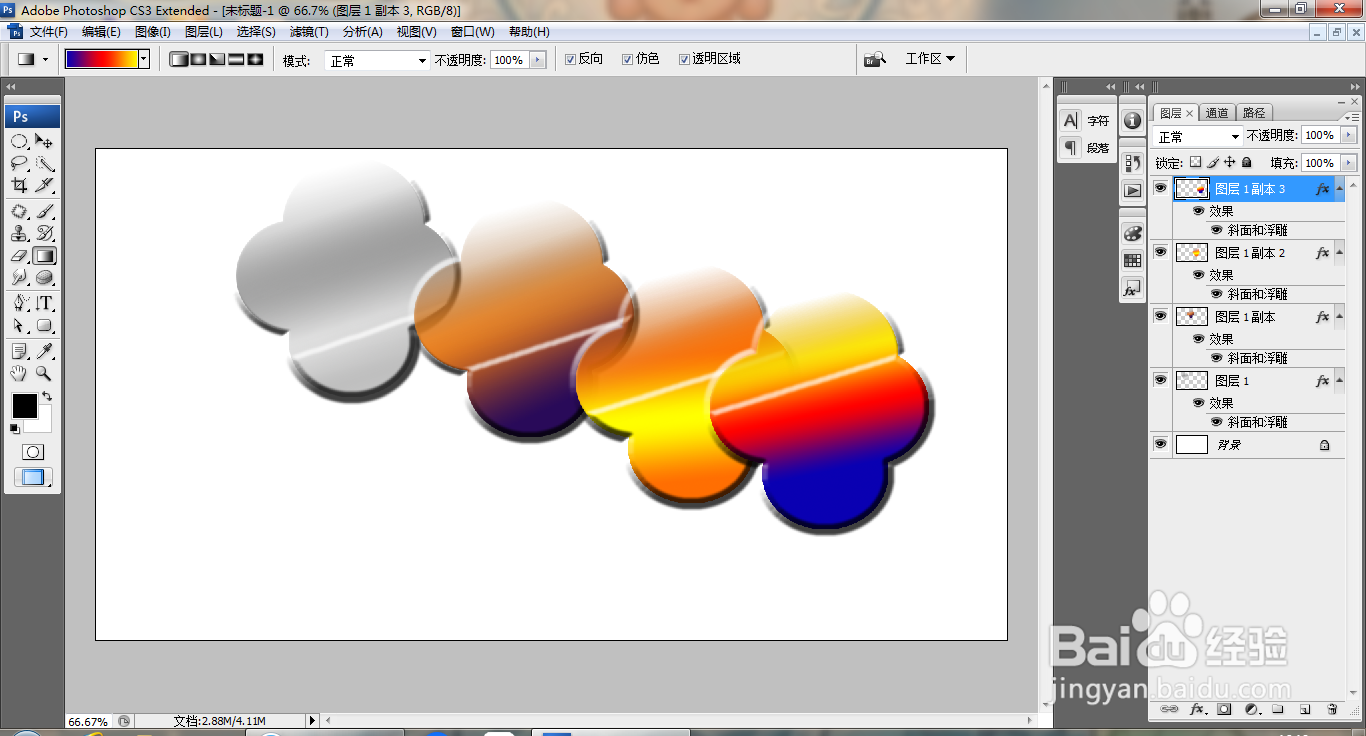 9/9
9/9 注意事项
注意事项
打开PS,新建空白背景,选区椭圆形选区工具,绘制选区,如图
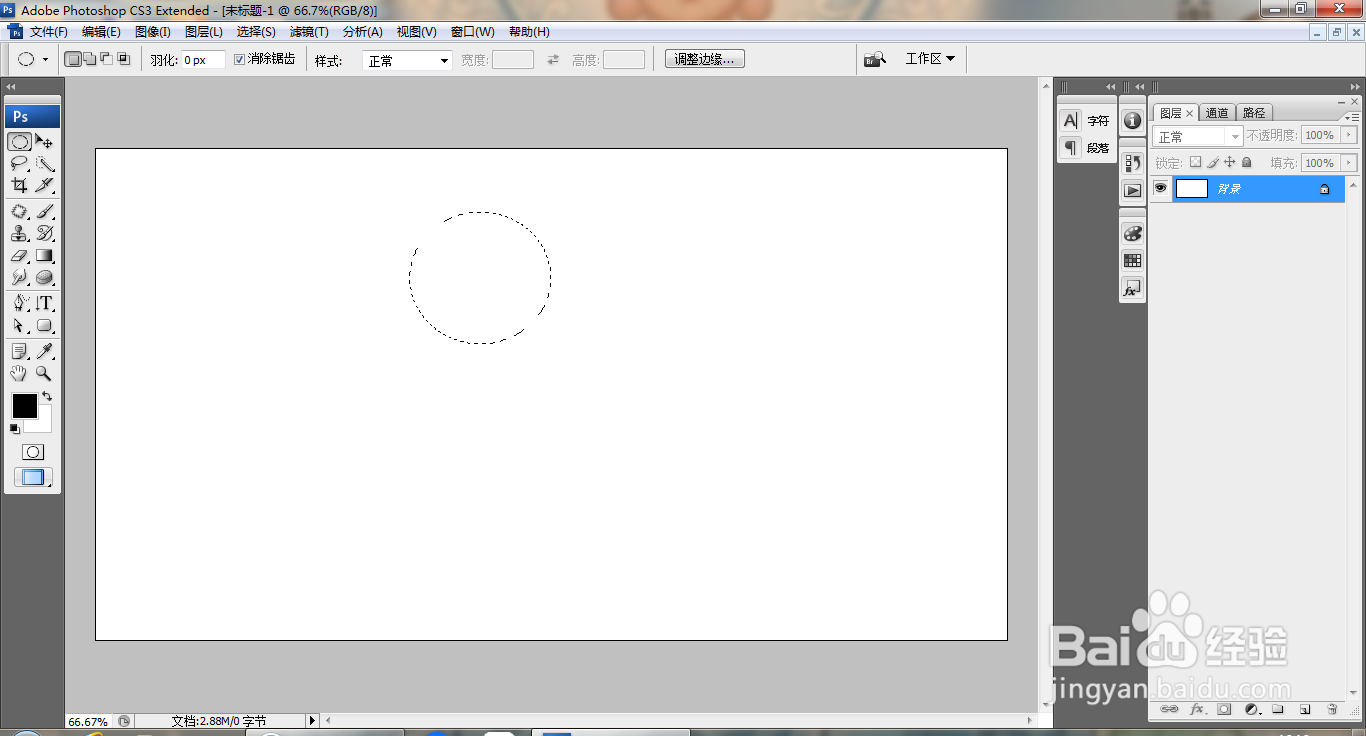 2/9
2/9点击添加选区,继续添加选区,如图
 3/9
3/9新建图层,执行渐变颜色填充,如图
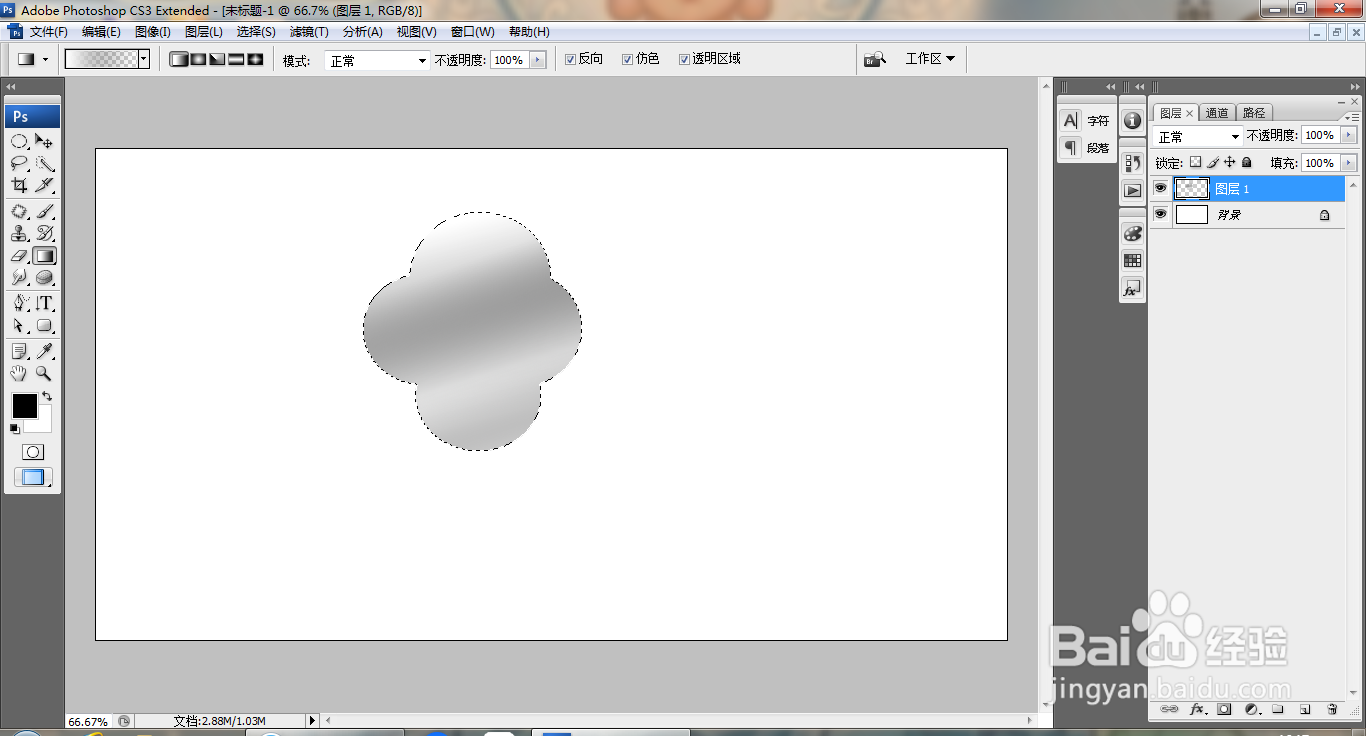 4/9
4/9双击图层,打开图层样式,勾选斜面浮雕,设置大小为18像素,软化为8像素,点击确定,如图
 5/9
5/9打开图层样式,设置深度为256%,设置大小为13像素,点击确定,如图
 6/9
6/9复制图层副本,按ctrl键载入选区,执行渐变颜色填充,如图
 7/9
7/9继续复制图层副本,继续载入选区,执行渐变颜色填充,如图
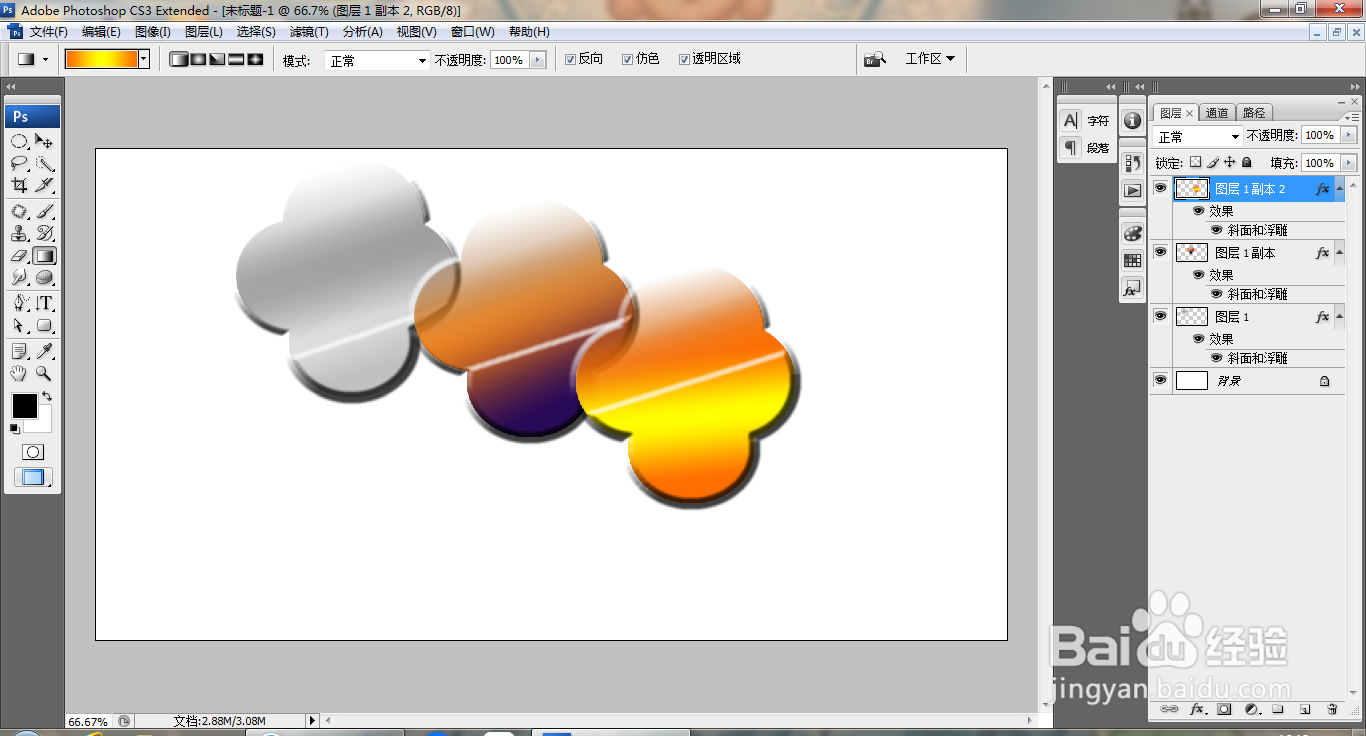 8/9
8/9继续复制图层副本,继续执行渐变颜色填充,如图
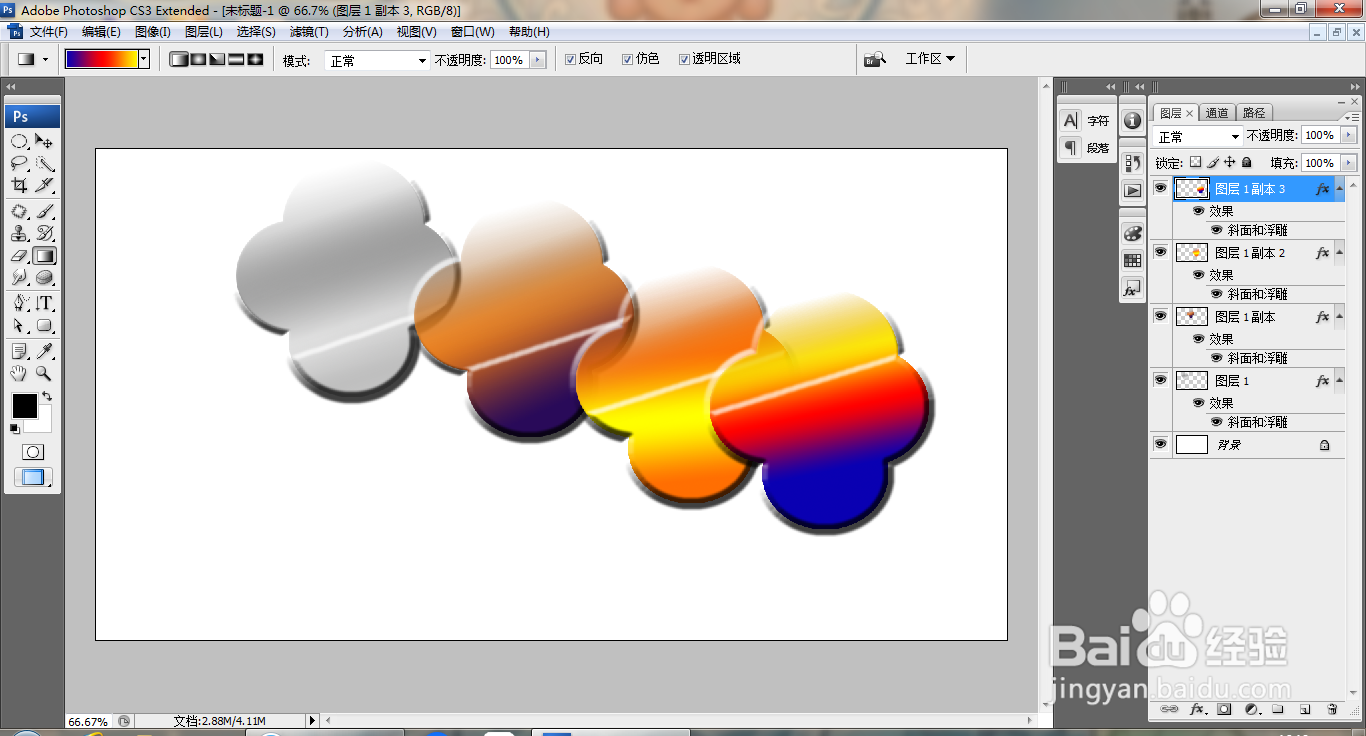 9/9
9/9继续复制图层副本,载入选区,执行渐变颜色填充,如图
 注意事项
注意事项本人原创,未经允许不得随意转载
互相学习,共同分享
百度经验PS图片设计PS图标设计PS设计图标PS设计版权声明:
1、本文系转载,版权归原作者所有,旨在传递信息,不代表看本站的观点和立场。
2、本站仅提供信息发布平台,不承担相关法律责任。
3、若侵犯您的版权或隐私,请联系本站管理员删除。
4、文章链接:http://www.1haoku.cn/art_45215.html
上一篇:皮皮虾怎样关闭广告
下一篇:招商银行在哪里查看银行卡号
 订阅
订阅